Codice errore DaVinci Resolve -59: come risolvere

Come editor video, l’ultima cosa che vuoi vedere durante la modifica è questo messaggio ” La GPU non è riuscita a eseguire l’elaborazione dell’immagine. Codice errore -59. ” sull’applicazione DaVinci Resolve. Certamente, questo può abbassare un po’ il tuo umore. Ma, proprio come gli altri errori di DaVinci Resolve, può essere risolto con una serie di semplici soluzioni. Applicali uno per uno e DaVinci Resolve funzionerà nuovamente normalmente.
Correzione 1: rimuovere la cache di rendering
La cache di rendering memorizzata nel progetto corrente nell’utilità DaVinci Resolve può essere danneggiata. Dovresti eliminare la cache di rendering dalla memoria locale.
Passaggio 1 – Nella pagina di DaVinci Resolve, vai alle impostazioni “ Riproduzione ” nella parte superiore dell’editor e lì troverai l’opzione “ Elimina cache di rendering ”.
Passaggio 2: dal contesto, scegli ” Tutto ” per cancellare tutta la cache di rendering salvata per il progetto.

Dopo aver svuotato la cache di rendering memorizzata nel computer, prova a eseguire il rendering del file
Correzione 2: modifica la modalità di elaborazione della GPU
In DaVinci Resolve sono disponibili due modalità di elaborazione GPU. Imposta il formato CUDA per risolvere questo problema.
Passo 1 – Ignora il messaggio di errore e tocca il menu “ DaVinci Resolve ”.
Passo 2 – Successivamente, fai clic sull’opzione ” Preferenze… ” per aprire le Preferenze di DaVinci Resolve.
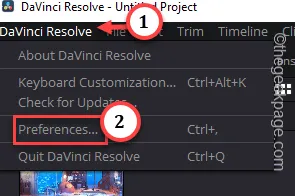
Passaggio 3: vai alla scheda del menu ” Sistema “.
Passaggio 4: scegli la scheda ” Memoria e GPU ” dalla scheda di sinistra.

Passaggio 5: lì troverai la sezione Configurazione GPU. Deseleziona la casella ” Modalità di elaborazione GPU ” e passa a ” CUDA ” dal menu a discesa.
Passaggio 6: successivamente fare clic su ” OK “.
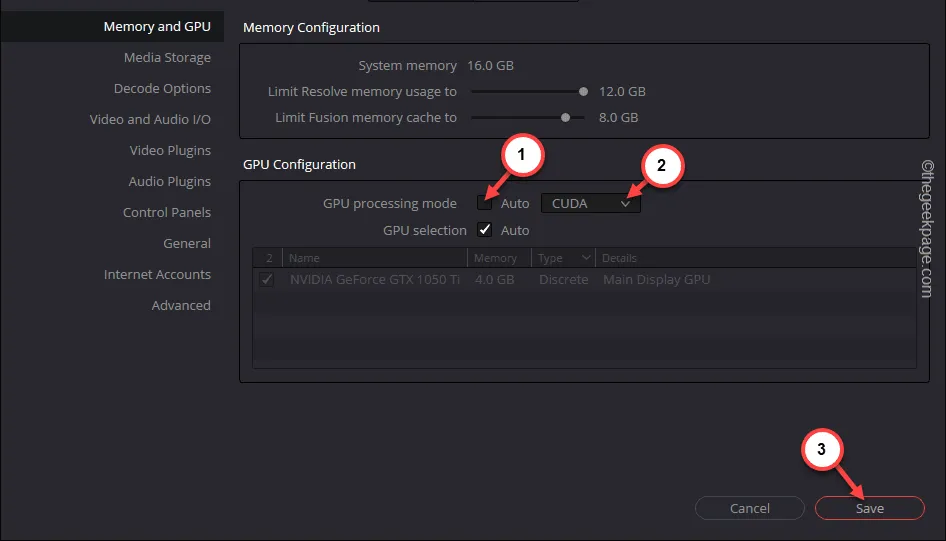
Ti mostrerà il prompt aggiornato delle Preferenze. Ora devi salvare le modifiche nel progetto corrente, riavviare DaVinci Resolve e testarlo.
Correzione 3 – DaVinci Resolve soddisfa i requisiti?
DaVinci Resolve è uno degli editor video assetati di potere disponibili sul mercato. Quindi, dovresti assicurarti che il tuo sistema abbia almeno le specifiche minime.
Le specifiche minime per l’esecuzione dell’app DaVinci Resolve:
- Finestre 10, 11
- Almeno 16 GB di memoria di sistema (si consigliano 32 GB di RAM
- CPU i7 o i9 o AMD Ryzen 5a serie (consigliati Rynen 7a e 9a serie)
- GPU integrata o discreta con almeno 4 GB di VRAM e supporta OpenCL 1.2 o CUDA 11
- Il driver più recente Blackmagic Design Desktop Video 10.4.1 o successivo
- Si consiglia un SSD
L’aspetto più cruciale di questi requisiti è la RAM e la VRAM. Assicurati che il sistema abbia 16 GB di RAM e opta per una scheda grafica VRAM da 12 GB.
Correzione 4 – Aggiorna l’app DaVinci Resolve
Ottieni l’ultima versione dell’applicazione DaVinci Resolve.
Passaggio 1: apri l’ app DaVinci Resolve .
Passaggio 2 – Mentre sei lì, tocca il primo menu, ovvero ” DaVinci Resolve “.
Passo 3 – Successivamente, scegli ” Verifica aggiornamenti… ” per verificare l’ultima versione dell’editor video.

Passaggio 4: DR controllerà ora la disponibilità dell’ultimo pacchetto di aggiornamento disponibile e lo installerà sul sistema. Tocca ” Scarica ” per scaricare e installare l’aggiornamento.
Successivamente, carica DaVinci Resolve e prova a eseguire nuovamente lo stesso progetto. Non verrà visualizzato il messaggio ” La GPU non è riuscita a eseguire l’elaborazione dell’immagine”. Codice errore -59 “messaggio di errore più.
Correzione 4 – Disabilita il firewall
A volte entità estranee sul tuo sistema possono bloccare alcune funzionalità dell’applicazione DaVinci Resolve. Se hai installato un antivirus di terze parti per la protezione, disabilitalo o disinstallalo completamente.
Passaggio 1: per fare ciò, devi premere i pulsanti Win+R contemporaneamente.
Passaggio 2: ordina il software antivirus nell’elenco delle altre app.
Passaggio 3: quindi, fai clic con il pulsante destro del mouse sull’app e tocca ” Disinstalla “.

Il resto del processo continua nella pagina di configurazione del software antivirus. Segui questi passaggi e assicurati di rimuovere tutti i componenti dell’antivirus dal tuo sistema.
Il riavvio del sistema è obbligatorio quando l’antivirus viene disinstallato.
Dopo aver disinstallato l’antivirus, prova a ripetere ancora una volta le stesse operazioni eseguite in DaVinci Resolve. Se l’errore persiste, seguire la soluzione finale nell’elenco.
Correzione 5 – Disinstalla e reinstalla DaVinci Resolve
Se ricevi ancora l’errore di elaborazione dell’immagine, disinstalla e reinstalla il pacchetto DaVinci Resolve.
Passaggio 1: premendo insieme i tasti Win+S si apre la casella di ricerca. Digita ” appwiz.cpl ” lì.
Passaggio 2: nella sezione Migliore corrispondenza , fare clic su ” appwiz.cpl ” per aprire questo elemento del Pannello di controllo.
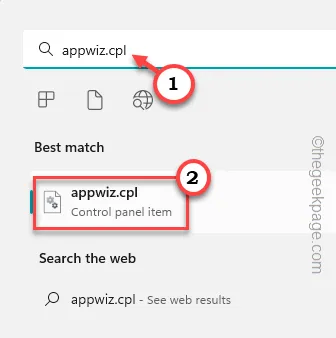
Passo 3 – Restringi la tua ricerca per l’editor video “ DaVinci Resolve ”.
Passaggio 4: quindi, fai clic con il pulsante destro del mouse sull’app e tocca ” Disinstalla ” per avviare la disinstallazione dello strumento di editor video.
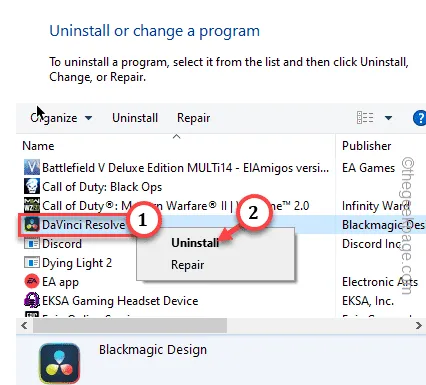
Segui la procedura di configurazione guidata e disinstalla DaVinci Resolve e gli altri componenti dal tuo sistema.
Potrebbe essere necessario riavviare il computer una volta per assicurarsi di disinstallare tutte le parti del software.
Passaggio 5: successivamente vai alla pagina BlackMagic Design .
Passaggio 6: utilizzare l’ icona Download per scaricare il file di installazione compresso.
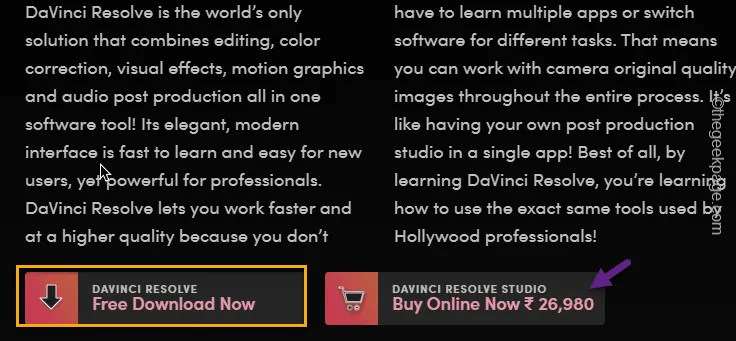
Passaggio 7: decomprimere il pacchetto DaVinci Resolve in una posizione.

Passaggio 8: esegui il file di installazione di DaVinci Resolve e installa l’editor video sul tuo sistema.
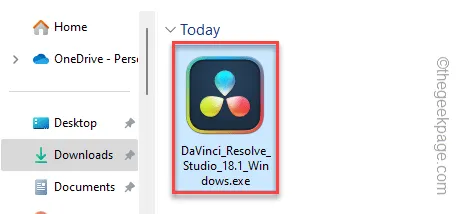
Non riceverai più il codice errore -59 durante la modifica del video in DaVinci Resolve.



Lascia un commento